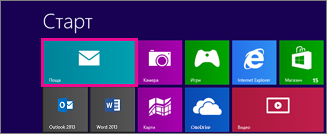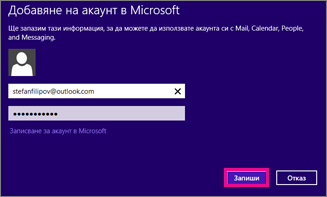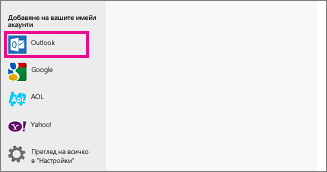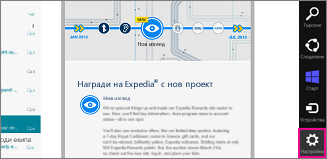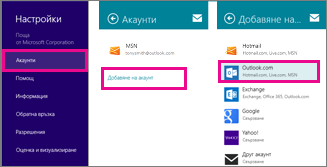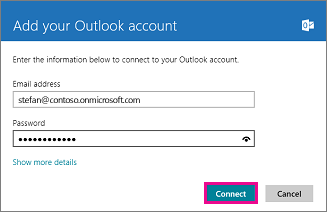Можете да използвате "поща", приложението " Windows 8 поща", за да имате достъп до своя имейл адрес, базиран на Microsoft 365 или Exchange, като използвате имейл адреса и паролата си. Приложението за поща Windows 8 е вградено в Windows 8 и Windows RT.
Забележка: Ако имате имейл чрез Microsoft 365, вижте използване на Office 365 на устройство с Windows RT за подробна информация как да използвате Microsoft 365 на вашия телефон или таблет.
За информация за акаунтите в Microsoft Windows 8 пощата като цяло или как да се свържете с имейл акаунт, който не е Microsoft 365 или базиран на Exchange, вижте Какво друго трябва да знам?
Добавяне на вашия имейл акаунт към приложението " Windows 8 поща"
Важно: Трябва да имате акаунт в Microsoft, за да използвате приложението Windows 8 поща. Вашият акаунт в Microsoft е комбинацията от имейл адрес и парола, които използвате за влизане в услуги, като Messenger, OneDrive, Windows Phone, Xbox LIVE или Outlook.com (преди Hotmail. com).
Можете да настроите вашия имейл на Microsoft 365 или Exchange базиран, дори ако не сте влезли в Windows или Windows 8 поща с акаунт в Microsoft.
-
В " Старт" изберете " поща".
-
Направете следното:
-
Ако се отвори страницата Добавяне на вашия акаунт в Microsoft , въведете имейл адреса и паролата за акаунта си в Microsoft, за да влезете, и след това изберете Запиши.
или
Ако страницата Добавяне на вашия акаунт в Microsoft се отвори, но нямате акаунт в Microsoft, изберете записване за акаунт в Microsoft,
-
Ако страницата Добавяне на вашия акаунт в Microsoft не се отвори, в диалоговия прозорец Добавяне на вашите имейл акаунтиизберете Outlook , за да настроите първия си акаунт в "поща".
-
-
Ако поща показва имейл от акаунт, който сте настроили по-рано, когато го стартирате, направете следното:
-
Ако използвате сензорно устройство, плъзнете навътре от десния край на екрана и изберете Настройки.
Ако използвате мишка, посочете долния десен ъгъл на екрана и изберете Настройки.
-
В менюто Настройки изберете акаунти , за > добавите акаунт > Outlook.
-
-
На страницата " Добавяне на вашия акаунт в Outlook " въведете имейл адреса и паролата за имейл акаунта, който искате да добавите, и след това изберете Свързване.
Забележка: Mail ще извърши онлайн търсене, за да намери настройките на вашия имейл сървър.
-
Ако виждате съобщението "Вашият имейл акаунт е конфигуриран успешно", изберете Готово.
или
Ако виждате съобщението Направете компютъра си по-защитен , прочетете го и след това изберете прилагане на тези правила.
Важно: Ако "поща" не може да настрои вашия акаунт, вижте Какво друго трябва да знам?
Преглед или промяна на настройките на приложението Windows 8 поща
Windows 8 Поща настройва вашия акаунт с помощта на настройките по подразбиране. Настройките по подразбиране в зависимост от типа на акаунта, който използвате, може да са различни. Повечето типове акаунти ще ви позволят да промените настройките.
Ако използвате сензорно устройство, плъзнете навътре от десния край на екрана, за да получите достъп до настройките си, за да изберете настройки > акаунти, и след това изберете акаунта си. Ако използвате мишка, посочете долния десен ъгъл на екрана и изберете настройки > акаунтии след това изберете акаунта си.
Следните настройки са налични за повечето типове акаунти.
|
Опция |
Описание |
Настройки |
|
Име на партньор |
Името на акаунта, който се появява, когато преглеждате акаунта си в Windows 8 поща. |
NA |
|
Изтегляне на нов имейл |
Колко често имейлът се изтегля от имейл сървъра, за да Windows 8 поща. |
Като пристигат елементи На всеки 15 минути На всеки 30 минути Час Ръчно |
|
Изтегляне на имейл от |
Задайте колко често искате да изтегляте имейл от сървъра. |
Последните 3 дни През последните 7 дни Последните 2 седмици Последния месец По всяко време |
|
Съдържание за синхронизиране |
Задайте какво съдържание искате да синхронизирате с компютъра си. |
Имейл Контакти Календар |
|
Автоматично изтегляне на външни изображения |
Решете дали искате Windows 8 поща автоматично да изтегля изображения. Ако изберете изкл., можете да изтегляте външни изображения в съобщенията, които получавате на базата на съобщения. |
Включено или изключено |
|
Използване на имейл подпис |
Създайте имейл подпис, който се показва в края на всяко съобщение, което изпращате. |
Да или не |
|
Имейл адрес |
Имейл адресът за вашия акаунт. |
NA |
|
Парола |
Паролата, въведена при настройването на вашия акаунт. |
NA |
|
Домейн |
Името на домейна за вашия акаунт. Тази настройка ще бъде празна, ако не сте въвели име на домейн, когато настройвате своя акаунт. |
NA |
|
Имейл потребителско име |
Името, което искате да се показва в полето "от" на съобщенията, които изпращате от този акаунт. |
NA |
|
Сървър |
Името на вашия имейл сървър. |
NA |
|
Сървърът изисква SSL |
Дали имейл услугата, която използвате, изисква връзка чрез SSL (слой със защитени сокети). |
Изберете или изчистете |
|
Показване на имейл известия за този акаунт |
Дали искате Windows 8 да показва известия, когато получавате нови съобщения в този акаунт. |
Включено или изключено |
Какво друго трябва да знам?
Акаунти в Microsoft
За да използвате приложението за поща на Windows 8, трябва да влезете с акаунт в Microsoft. Научете повече за акаунтите в Microsoft и как се създава потребителски акаунт.
Windows 8 Информация за функции за поща
-
За информация как да настроите други акаунти в Windows 8 поща (например Gmail или Yahoo! акаунт, вижте приложението "поща" за Windows: често задавани въпроси.
-
За информация относно функциите за Windows 8 поща вижте приложението "поща" за Windows: ЧЗВ.
-
Outlook акаунти в Windows 8 поща Използвайте Exchange ActiveSync, за да се свържете с вашия имейл сървър. Свързването към Exchange ActiveSync поддържа синхронизирането на имейли, контакти, календар и друга информация. Всички приложения за комуникация на Windows в Windows 8 (поща, хора, календар и съобщения) могат да използват информацията, която се синхронизира, когато настроите Exchange ActiveSync връзка с вашия акаунт. Добавянето на акаунт в "поща" ще направи вашите контакти и календарни данни да се показват в другите приложения на Windows Communications.
-
Научете как да синхронизирате услуги на Google с Windows 8 или Windows RT вижте как да синхронизирате услуги на Google с Windows 8 или Windows RT.
-
Научете как да управлявате своите известия за приложения на Windows 8 поща, вижте как да управлявате уведомленията за поща, календар, хора и съобщения.
-
Windows 8 В момента пощата поддържа връзки към Microsoft 365 и Exchange базирани имейл програми с помощта на Exchange ActiveSync свързване (в Windows 8 поща, означени като тип Outlook акаунт) и IMAP свързване (етикетиран друг акаунт). POP връзките в момента не се поддържат. За повече информация вижте използване на имейл акаунти през POP в Windows 8 и Windows RT.
-
Windows 8 "Поща" не поддържа формата S/MIME съобщението. Ако ви е изпратено съобщение във формат S/MIME, Windows 8 поща показва имейл елемент със следното тяло на съобщението: "Това шифровано съобщение не може да се покаже." За да видите имейл елементите в S/MIME формата, ви препоръчваме да отворите съобщението, като използвате Outlook Web App, Outlook или друга имейл програма, която поддържа S/MIME съобщения.
Регистрация на акаунт
Ако вашият имейл акаунт изисква регистрация, трябва да регистрирате своя акаунт, за да можете да настроите акаунта си в Windows 8 поща. Ако сте потребител на Microsoft 365, трябва да регистрирате акаунта си при първото ви влизане в Microsoft 365. Ако не сте потребител на Microsoft 365, Регистрирайте своя акаунт, когато влизате в Outlook Web App или друг акаунт в Microsoft.
Ще видите следното съобщение в Windows 8 поща, ако все още не сте регистрирали своя акаунт: "не можахме да намерим настройките за <имейл адрес>. Осигурете ни повече информация и ще опитате да се свържете отново.
За информация как да влезете в своя акаунт или в портала за Microsoft 365, вижте влизане в Outlook Web App. Ако имате проблеми с влизането, изчакайте няколко минути и опитайте отново. Ако все още не можете да влезете в Outlook Web App, обърнете се към лицето, което управлява вашия имейл акаунт.
След като влезете в акаунта си чрез Outlook Web App, излезте. След това се опитайте да се свържете, като използвате Windows 8 поща.
Отстраняване на неизправности при настройването на Windows 8 имейл акаунт
Ако "поща" не се стартира или не успеете да се свържете успешно с вашия акаунт, направете едно или повече от следните неща:
-
Уверете се, че използвате най-новата версия на Windows 8 поща. За да проверите за актуализации на приложението за поща Windows 8, от Стартотидете на магазин > настройки > актуализации за приложения > проверка за актуализации.
-
Изчакайте няколко минути и опитайте отново.
-
Прегледайте статиите за отстраняване на неизправности на Microsoft. Можете да преглеждате статията за поддръжка на Windows 8 по категории в уеб сайта за поддръжка на Windows .
-
Прегледайте списъка с най-добри решения за Windows 8 на приложенията за имейл и сътрудничество на страницата имейл и комуникация на уеб сайта на Windows.
-
Вижте отговорите на Windows 8 въпроси за имейла и Публикувайте въпросите си за имейла и комуникационната общност в Windows 8.
-
Ако знаете името на лицето, което управлява пощенската ви кутия (наричан понякога имейл администратор), свържете се с него и съобщете за грешката, която получавате, когато се опитвате да се свържете с Windows 8 поща.
Други начини за свързване с вашия имейл
Ако не можете да се свържете с вашия Microsoft 365 или базиран на Exchange имейл чрез Windows 8 поща и стъпките в тази статия, имайте предвид следното:
-
Опитайте да се свържете с акаунта си, като използвате Outlook Web App. За информация как да се свържете с помощта на уеб браузър вижте влизане в Outlook в уеб за фирми.
-
Опитайте да се свържете с акаунта си, като използвате Outlook. Ако устройството ви работи с Windows RT 8,1, можете да използвате Outlook 2013 RT – версия на Outlook 2013 оптимизирана за сензорни устройства, за да се свържете с вашия акаунт. За подробни инструкции вижте Настройване на имейл в Outlook (за Windows).
-
Опитайте да се свържете с вашия акаунт с Windows 8 с помощта на IMAP4. За да настроите IMAP връзка, изберете опцията за другия акаунт , а не опцията за Outlook по време на Windows 8 настройка на имейл акаунт. Когато настройвате IMAP връзка чрез Microsoft 365 или друг Exchange базиран акаунт, трябва ръчно да въведете настройките си за IMAP и SMTP сървъра. Ако се свързвате към своя имейл на Microsoft 365, името на IMAP сървъра е Outlook.Office365.com и името на SMTP сървъра е SMTP.Office365.com. Ако не се свързвате към Microsoft 365 имейл, вижте настройките за POP и IMAP имейл за Outlook.
-
Опитайте да се свържете с акаунта си, като използвате друга програма, която поддържа POP или IMAP.
Забележка: Свързването с вашия акаунт чрез IMAP ви позволява да изпращате и получавате имейли за своя акаунт. IMAP и POP не ви позволяват да синхронизирате вашите контакти и информация от календара. За повече информация за POP или IMAP вижте какви са IMAP и POP? и настройките за POP и IMAP имейл за Outlook.